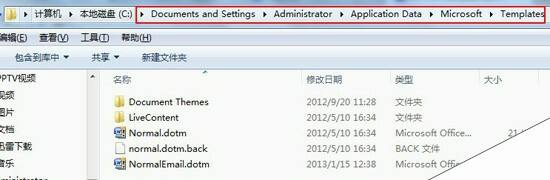Word文档发送错误报告的根本原因及解决办法(图解)
办公教程导读
收集整理了【Word文档发送错误报告的根本原因及解决办法(图解)】办公软件教程,小编现在分享给大家,供广大互联网技能从业者学习和参考。文章包含439字,纯文字阅读大概需要1分钟。
办公教程内容图文
2、打开了“文件夹选项”窗口,切换到“查看”窗口,然后“隐藏文件和文件”选项上点选“显示隐藏的文件、文件夹和驱动器”选项“;
3、现在将一些隐藏文件显示出来了,在打开的资源管理器上面的地址栏上复制粘贴“C:Documents and SettingsAdministratorApplication DataMicrosoftTemplates ”这样一个地址。然后敲回车键,打开这个文件路径;
4、打开到一个文件路径,然后将所有带有Normal名字的文件全部删除,但是却切忌不要删除上面的文件夹;
现在在尝试打开word软件查看是否会出现发送错误报告的情况了。
办公教程总结
以上是为您收集整理的【Word文档发送错误报告的根本原因及解决办法(图解)】办公软件教程的全部内容,希望文章能够帮你了解办公软件教程Word文档发送错误报告的根本原因及解决办法(图解)。
如果觉得办公软件教程内容还不错,欢迎将网站推荐给好友。